Comment améliorer la qualité d'une photo avec Photoshop

Il y a des gens qui ont un don pour La photographie. Il y en a un autre qui, peu importe vos efforts, finit par voir comment toutes vos photos finissent quelque peu floues, avec des cadres étranges ou simplement avec des couleurs qui ressemblent très peu à la réalité.
Heureusement, Photoshop existe depuis quelques années pour nous sauver de tout cela. Vous n'avez même pas besoin d'être un expert: il existe des astuces qui fonctionnent à votre niveau. Chez OneHowTo.com, nous vous disons comment améliorer la qualité d'une photo avec Photoshop.
Pas à suivre:
Pour savoir comment améliorer la qualité d'une photo avec Photoshop Vous devez d'abord ouvrir l'image que vous souhaitez améliorer dans cet éditeur d'images.
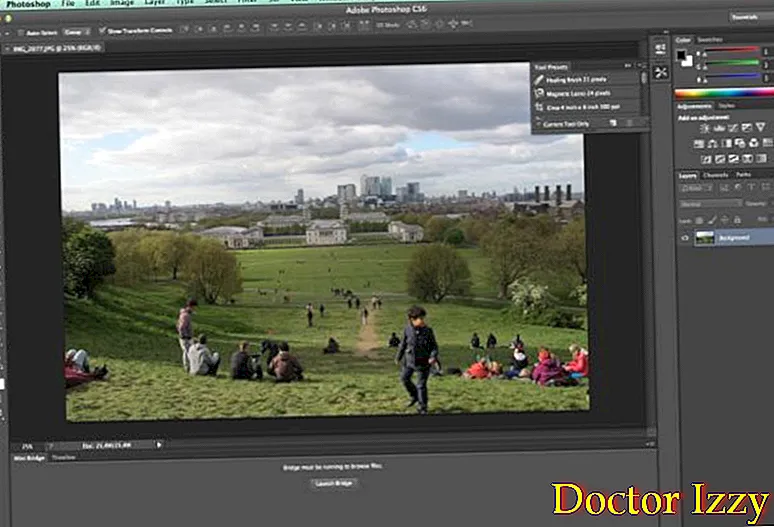
Ensuite, vous devrez dupliquer le calque principal dans Calque> Dupliquer le calque.
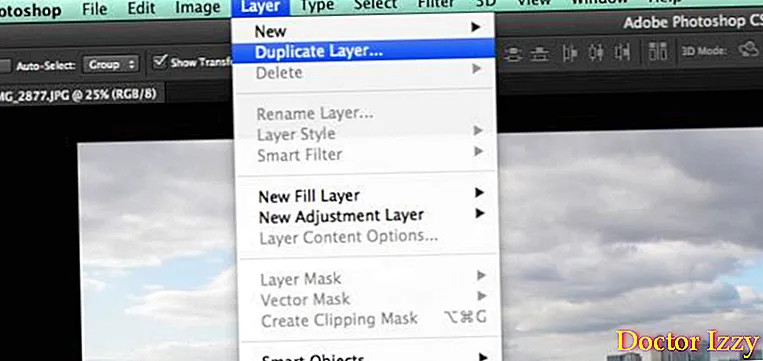
Un nouveau calque apparaîtra dans la colonne de droite. Vous travaillerez dessus (la copie), afin de pouvoir toujours revenir à la précédente et comparer la différence.
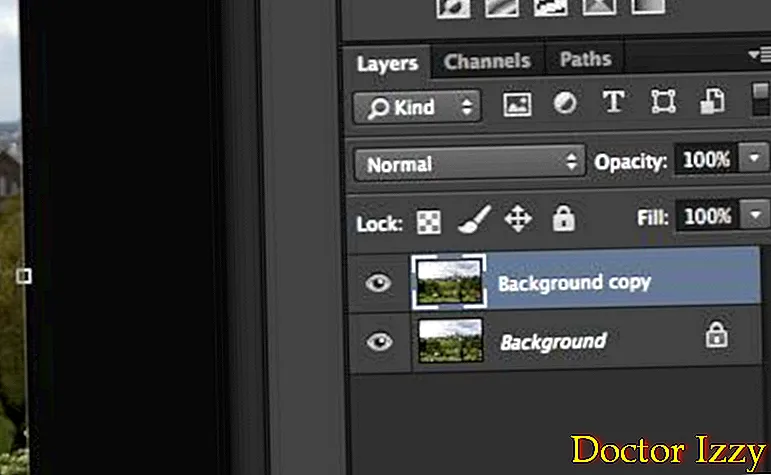
Ensuite, allez dans Filtre> Netteté> Masque flou.
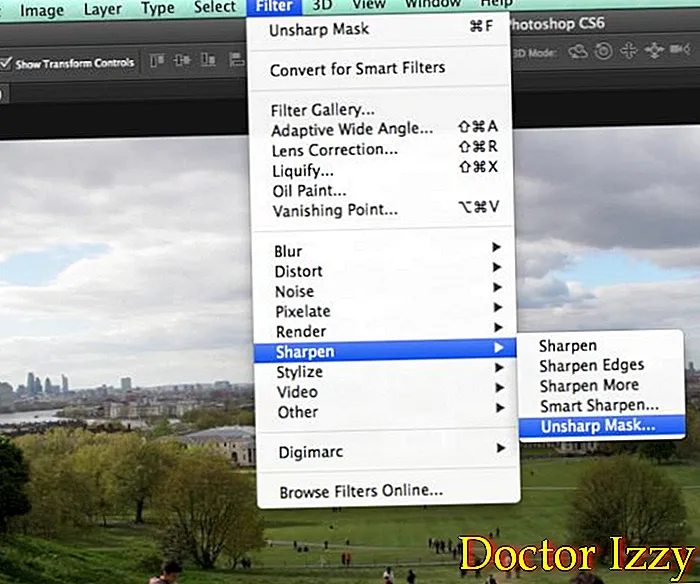
Dans la fenêtre qui s'ouvre, définissez les paramètres suivants: Montant à 40% et Rayon à 20. Assurez-vous que Seuil est défini sur zéro. Cliquez sur Accepter. Le nouveau calque sera désormais mieux ciblé.
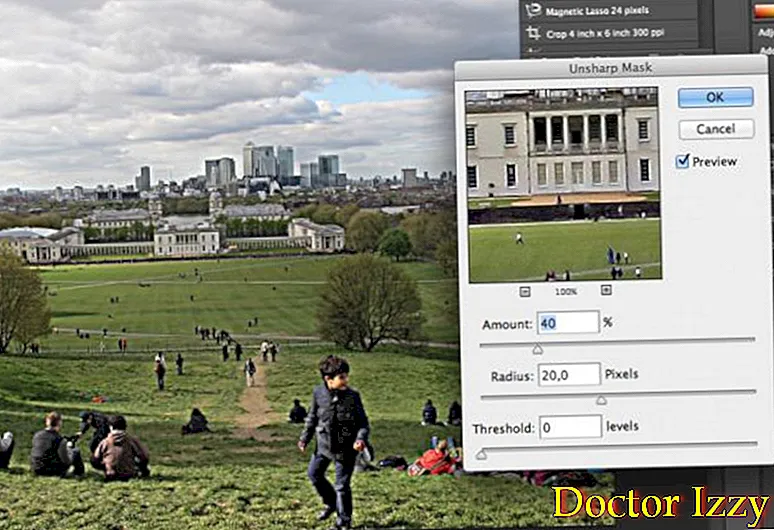
Une autre astuce, lorsque vous avez déjà une meilleure mise au point de l'image, est de jouer avec le contraste et l'intensité des couleurs. Accédez à Image> Réglages> Courbes.
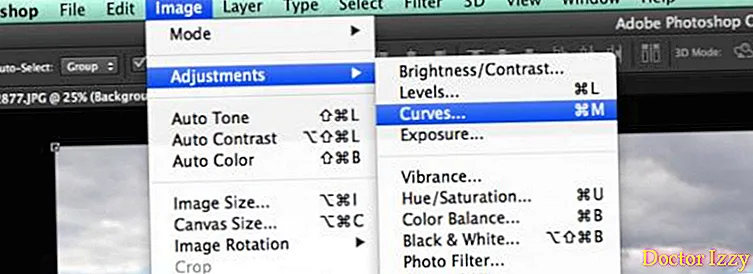
Ajoutez un peu de contraste à l'image en soulevant un peu le haut de la ligne et en abaissant le bas, formant une légère courbe (moins la courbe est légère, plus vous ajouterez de contraste, cela dépend de l'image et de ce dont vous avez besoin). Lorsque vous êtes satisfait du résultat, cliquez sur "OK".
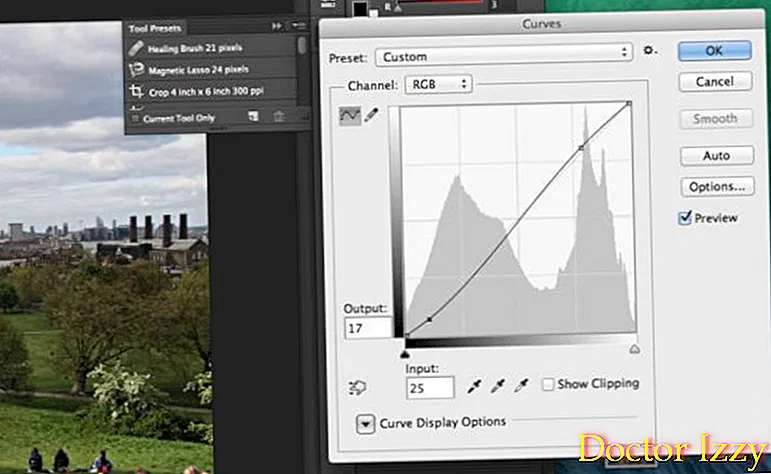
Enfin, allez dans Image> Réglages> Teinte / Saturation.
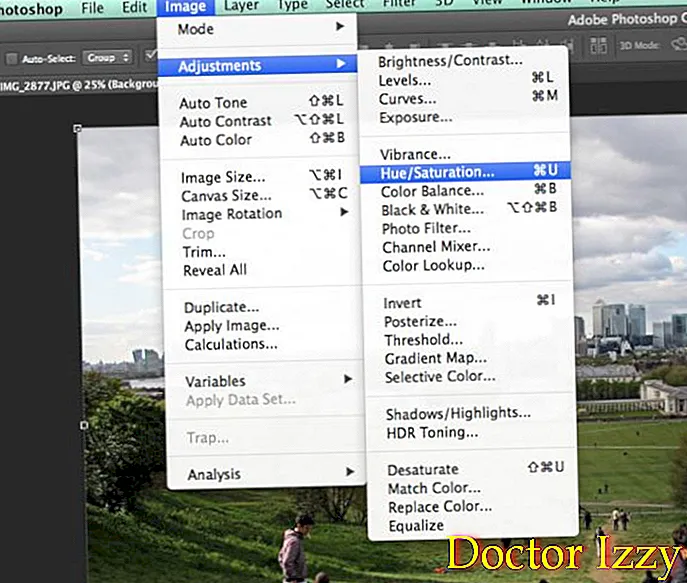
9
Augmentez la saturation d'un ou deux points et, lorsque vous aimez le résultat, cliquez sur OK.
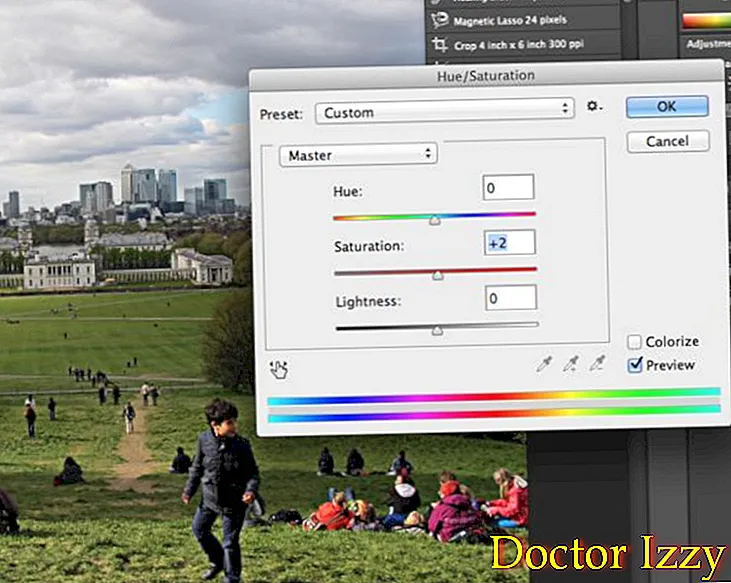
Avec le curseur sélectionné, déplacez le calque que vous avez édité vers le haut ou sur le côté afin que vous puissiez voir les deux, côte à côte, en comparant l'image d'origine avec la nouvelle.
Si vous n'aimez pas le résultat, supprimez le calque dupliqué en faisant un clic droit dessus dans la fenêtre "Calques" et en sélectionnant "Supprimer le calque". Si vous l'aimez, supprimez l'autre calque, celui d'origine, et conservez le calque édité.
Maintenant tu sais comment améliorer la qualité d'une photo avec Photoshop afin que vous puissiez maintenant montrer à vos amis tous vos instantanés et profiter de vos souvenirs en haute qualité.
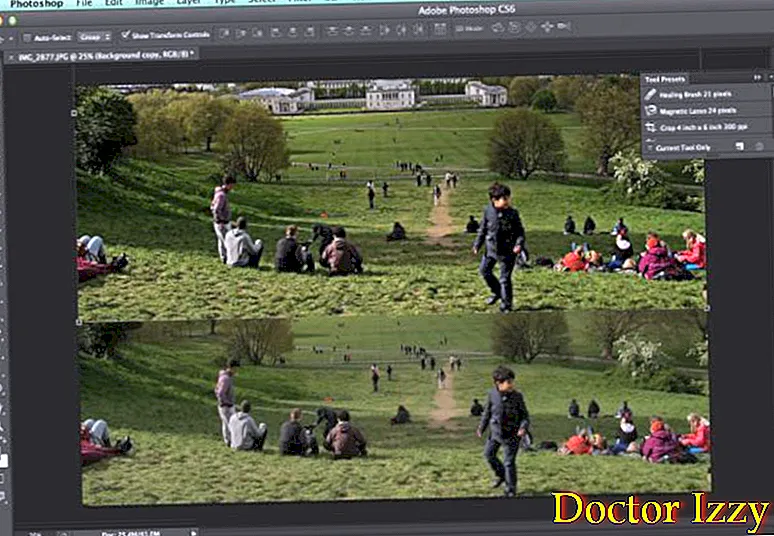
Si vous souhaitez lire plus d'articles similaires à Comment améliorer la qualité d'une photo avec Photoshop, nous vous recommandons d'entrer dans notre catégorie Artisanat et temps libre.